
php Xiaobian Youzi は、WPS ソフトウェアを使用して週間コース スケジュールを作成する方法を紹介します。 WPSテーブル機能により、明確なコーススケジュールを簡単に作成し、週間の学習計画を便利に整理して表示できます。この記事では、WPS フォームの機能と設定を使用して、1 週間の授業スケジュールをすばやく作成し、より計画的な学習生活を実現する方法を詳しく説明します。
1. WPS を開きます。 [スタート]、[新規作成]、[空のドキュメントの作成] の順にクリックします。
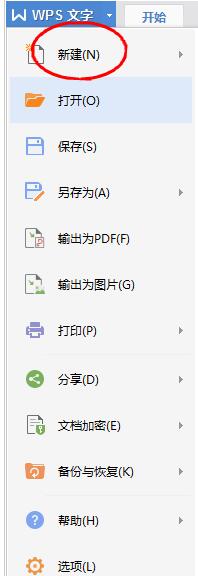
2. 上の行のメニュー--挿入-----テーブルをクリックし、8行7列を選択してテーブルを作成します。


#3. 表はこんな感じですが、小さすぎる場合は右下の2つの三角マークを引っ張ると大きくなったり、広くなったりします。

4. 5行目で列の縦線を消したいので消しゴムをクリックすると、マウスカーソルが消しゴムになりますので、その線をクリックしてください。消去するセグメントです。消去できます。


#5. 次に、時間とコースをフォームに記入しますが、手間を省くために、コピー方法を使用できます。


#6. 左上隅にスラッシュを描き、左上隅のグリッドを選択して灰色にし、メニューに移動します--テキスト- --表のスタイル-- -斜めのヘッダーを描画し、目的のスタイルを選択してクリックします。

7. スラッシュヘッダーの完成ですので、両側に入力するとカリキュラムが作成されます。クリックして印刷すると届きます。切り取って机に貼っておきます。制作途中で間違えた場合は、下の図の赤丸の部分が「元に戻す」ボタンですので、クリックすると1ステップ分元に戻すことができます。


以上がWPSソフトで週間授業スケジュールを描く方法の紹介の詳細内容です。詳細については、PHP 中国語 Web サイトの他の関連記事を参照してください。